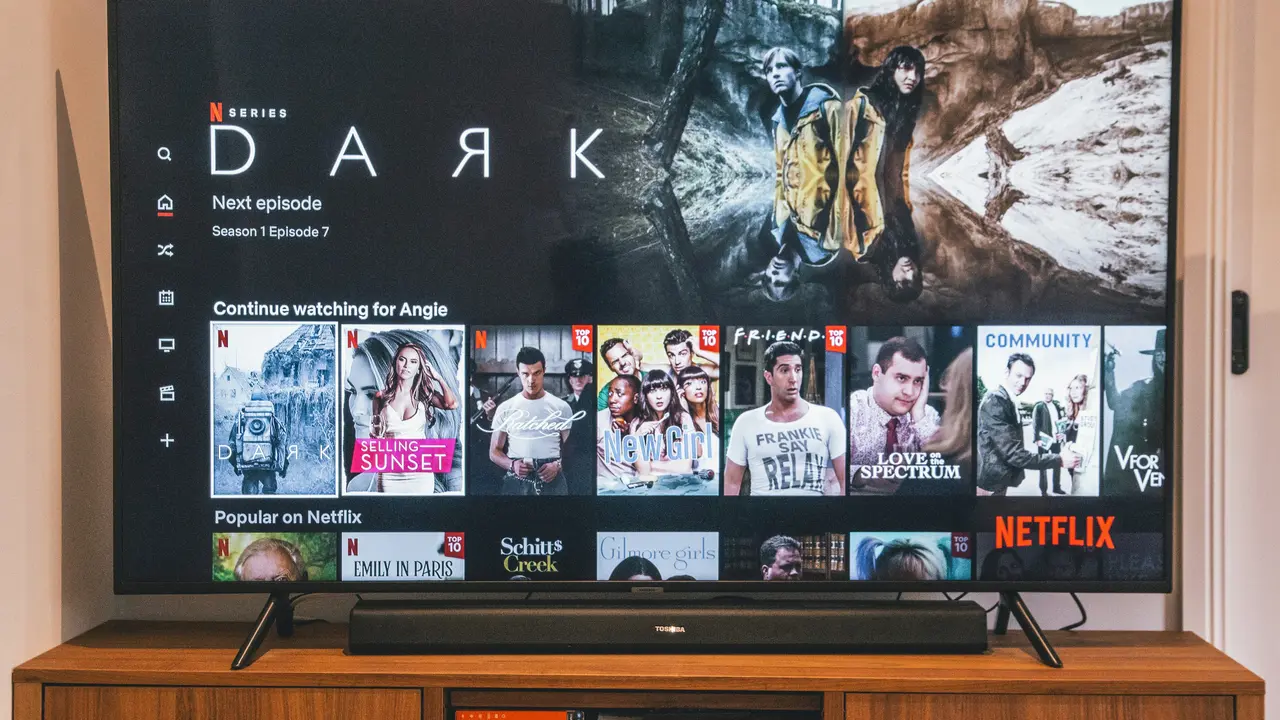Se ti sei mai chiesto come impostare HDMI su TV LG per godere pienamente dei tuoi contenuti multimediali preferiti, sei nel posto giusto! Questa guida semplice ti condurrà passo dopo passo attraverso il processo, garantendo che tu possa configurare la tua TV senza complicazioni. Scopriamo insieme le diverse opzioni e impostazioni disponibili, rendendo l’esperienza ancora più piacevole!
Passaggi preliminari: controlla le tue connessioni HDMI
Verifica le porte HDMI disponibili
Prima di procedere con l’impostazione, è importante assicurarsi di avere accesso a una porta HDMI sulla tua TV LG. Controlla la parte posteriore o laterale del tuo televisore e prendi nota del numero di porte HDMI disponibili:
- Porta HDMI 1
- Porta HDMI 2
- Porta HDMI ARC (Audio Return Channel)
Come collegare il dispositivo alla TV LG
Collega il cavo HDMI
Una volta identificata la porta HDMI sulla tua TV, è il momento di collegare il dispositivo. Assicurati di avere un cavo HDMI di buona qualità per garantire una trasmissione ottimale del segnale. Collega un’estremità del cavo alla porta HDMI del dispositivo (ad esempio, un lettore DVD, una console di gioco o un computer) e l’altra estremità alla TV.
Accendi i dispositivi
Dopo aver effettuato le connessioni, accendi sia la TV che il dispositivo sorgente. Assicurati che siano entrambi completamente accesi prima di procedere.
Impostare il giusto ingresso HDMI sulla TV LG
Utilizza il telecomando
Con il dispositivo collegato e acceso, prendi il telecomando della tua TV LG. Premi il tasto “Input” o “Source” per visualizzare l’elenco degli ingressi disponibili. Qui potrai trovare le varie porte HDMI elencate.
Seleziona la porta HDMI corretta
Scorri l’elenco degli ingressi fino a trovare l’opzione corrispondente alla porta HDMI a cui hai collegato il tuo dispositivo. Se hai collegato il dispositivo alla porta HDMI 1, seleziona “HDMI 1” e premi il tasto “OK” o “Enter” sul telecomando.
Offerte Amazon imperdibili: le migliori Tv LG del momento
Configurazione delle impostazioni audio e video
Controlla le impostazioni video
Dopo aver selezionato correttamente l’ingresso HDMI, potrebbe essere utile controllare le impostazioni video della TV. Vai nel menu impostazioni per ottimizzare la risoluzione e la qualità dell’immagine in base al tipo di contenuto che desideri visualizzare.
Impostazioni audio
In base al dispositivo connesso, potrebbe essere necessario configurare le impostazioni audio. Se stai collegando un sistema audio esterno, assicurati di selezionare l’opzione audio appropriata nelle impostazioni della tua TV LG.
Risoluzione dei problemi comuni
Solo schermo nero o assenza di segnale
Se dopo aver impostato HDMI su TV LG non riesci a visualizzare nulla, verifica le seguenti opzioni:
- Controlla se il cavo HDMI è ben inserito in entrambe le porte.
- Assicurati che il dispositivo sorgente sia acceso.
- Prova a cambiare porta HDMI e ripeti i passaggi per l’accesso all’ingresso.
Problemi audio
Se riscontri problemi con l’audio, controlla che il cavo HDMI supporti l’audio e che le impostazioni audio della TV siano configurate correttamente.
Opzioni avanzate: personalizzazione delle impostazioni HDMI
Attivazione della funzione HDMI-CEC
Le TV LG offrono una funzione chiamata HDMI-CEC (Consumer Electronics Control) che permette di controllare più dispositivi con un solo telecomando. Per attivare questa funzione, vai nelle impostazioni della TV e cerca l’opzione HDMI-CEC, attivala e segui le istruzioni per configurarla in base ai tuoi dispositivi.
Impostazione dell’uscita audio via HDMI
Puoi anche configurare le impostazioni audio per instradare il suono dal tuo dispositivo attraverso la TV o un sistema audio esterno. Assicurati di selezionare l’uscita audio corretta nelle impostazioni della tua TV.
Conclusioni sul processo di impostazione dell’HDMI
In questa guida abbiamo esplorato come impostare HDMI su TV LG, grazie a semplici passaggi che vanno dal collegamento del dispositivo all’ottimizzazione delle impostazioni audio e video. Seguendo questi consigli, dovresti essere in grado di goderti al meglio i tuoi contenuti multimediali. Non dimenticare di condividere questo articolo con chiunque possa averne bisogno e di visitare il nostro blog per ulteriori guide e suggerimenti utili sulla tecnologia!
Articoli recenti su Tv LG
- Scopri Come Si Scarica IPTV su Smart TV LG 2014 Facile e Veloce!
- Come Navigare con TV LG UH650V: Guida Facile e Veloce!
- Scopri Come Sostituire le Lampade della TV LG 50 Pollici in 5 Passi!
- Scopri Come Eliminare App TV LG in Pochi Semplici Passi!
- Scopri Come Vedere Apple TV su Smart TV LG in Pochi Passi!
Link utili per Tv LG
- Guida ai migliori TV LG del 2025 – HDblog
- Catalogo TV LG – Sito ufficiale LG Italia
- Recensioni TV LG OLED e NanoCell – Tom’s Hardware
- Come scegliere una TV LG – Wired Italia
- Supporto e assistenza TV LG – LG Italia